Majitelé několika Telegram účtů by měli vzít v úvahu, že postup popsaný v článku vede ke změně vlastností nikoli aplikace, ale aktivního účtu v ní. Tím pádem je třeba všechny čísla používané k autorizaci v messengeru skrývat postupně, přičemž se přihlašujete pomocí přizpůsobeného identifikátoru před provedením jedné z níže uvedených instrukcí.
Přečtěte si také: Registrace (autorizace) v messengeru Telegram pro Android, iOS a Windows
Android
V Telegram pro Android je možnost, aby ostatní uživatelé získali přístup k zobrazení vašeho telefonního čísla, které bylo použito při registraci a autorizaci v messengeru, regulována následujícím způsobem:
- Otevřete Telegram a přejděte do jeho "Nastavení" z menu, které se vyvolá klepnutím na tři tečky v levém horním rohu hlavní obrazovky aplikace.
- V seznamu sekcí nastavení messengeru přejděte z "Nastavení" do "Soukromí". Na následující obrazovce v první oblasti s možnostmi klepněte na "Telefonní číslo".
- Dále určete, kdo z uživatelů messengeru bude moci vidět vaše telefonní číslo. Zde jsou k dispozici tři přístupy:
- Pokud je třeba omezit přístup k zobrazení vašich údajů pouze na jednu nebo několik osob, nejprve se dotkněte "Všichni" — to učiní mobilní identifikátor viditelným pro každého registrovaného uživatele v Telegramu.
![Telegram pro Android - zpřístupnění svého čísla všem uživatelům messengeru]()
Dále přejděte do oblasti "Přidat výjimky", klepněte na "Přidat" napravo od názvu možnosti "Vždy zakázat". Vyberte jedno nebo více jmen v otevřené adresáři nebo najděte čísla/@jméno omezovaných uživatelů messengeru pomocí pole "Hledat", a poté je označte klepnutím.Pro dokončení přidání dat do výjimek se dotkněte kulatého tlačítka s zaškrtnutím v dolní části obrazovky vpravo.
- Další možnost konfigurace předpokládá vytvoření situace, kdy je číslo zobrazováno uživatelům z vaší adresářové knihy a skryto před zbytkem — přepněte rádiovou tlačítko do polohy "Moji kontakty". V případě potřeby využijte blok "Výjimky", abyste omezili zobrazení identifikátoru na jednotlivé osoby z vašich "Kontaktní" a také poskytli tuto možnost některým účastníkům Telegramu.
- Nakonec můžete skrýt svůj mobilní identifikátor před všemi nebo téměř všemi registrovanými osobami v Telegramu – vyberte hodnotu "Nikdo" v bloku možností "Kdo vidí moje telefonní číslo?".
![Telegram pro Android - skrytí svého telefonního čísla před všemi uživateli messengeru]()
Dále, abyste zabránili již existujícím uživatelům s vaším skrytým identifikátorem najít váš účet v messengeru, přepněte přepínač v zobrazeném bloku "Kdo mě může najít podle čísla?" do polohy "Moji kontakty" (to bude fungovat za předpokladu, že jste nezadali údaje o osobách, které hledají podle čísla, do vlastní adresářové knihy).
![Telegram pro Android - výběr hodnoty možnosti Kdo mě může najít podle čísla v nastavení Ochrany soukromí čísla]()
V případě potřeby udělte oprávnění k zobrazení identifikátoru jednotlivými registrovanými osobami v Telegramu pomocí možnosti "Přidat výjimky".
![Telegram pro Android - volba jednotlivých uživatelů messengeru, kterým je zakázáno zobrazovat číslo telefonu]()
![Telegram pro Android - nastavení viditelnosti čísla pro jednotlivé uživatele messengeru ze seznamu Moje kontakty]()
![Telegram pro Android - přidání výjimek do seznamu uživatelů, kterým je zakázáno zobrazit telefonní číslo]()
- Pokud je třeba omezit přístup k zobrazení vašich údajů pouze na jednu nebo několik osob, nejprve se dotkněte "Všichni" — to učiní mobilní identifikátor viditelným pro každého registrovaného uživatele v Telegramu.
- Po dokončení nastavení odpovídajícího za viditelnost vašeho telefonního čísla v Telegramu a přidání výjimek se dotkněte zaškrtnutí v pravém horním rohu obrazovky a poté opusťte "Nastavení" messengeru.
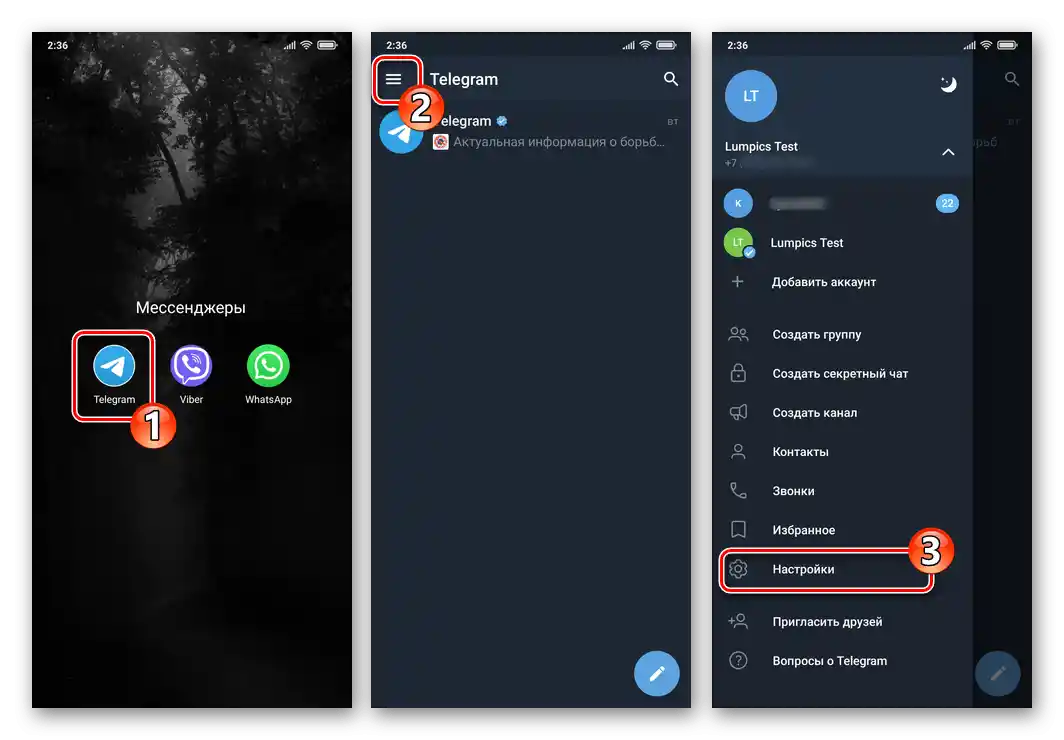
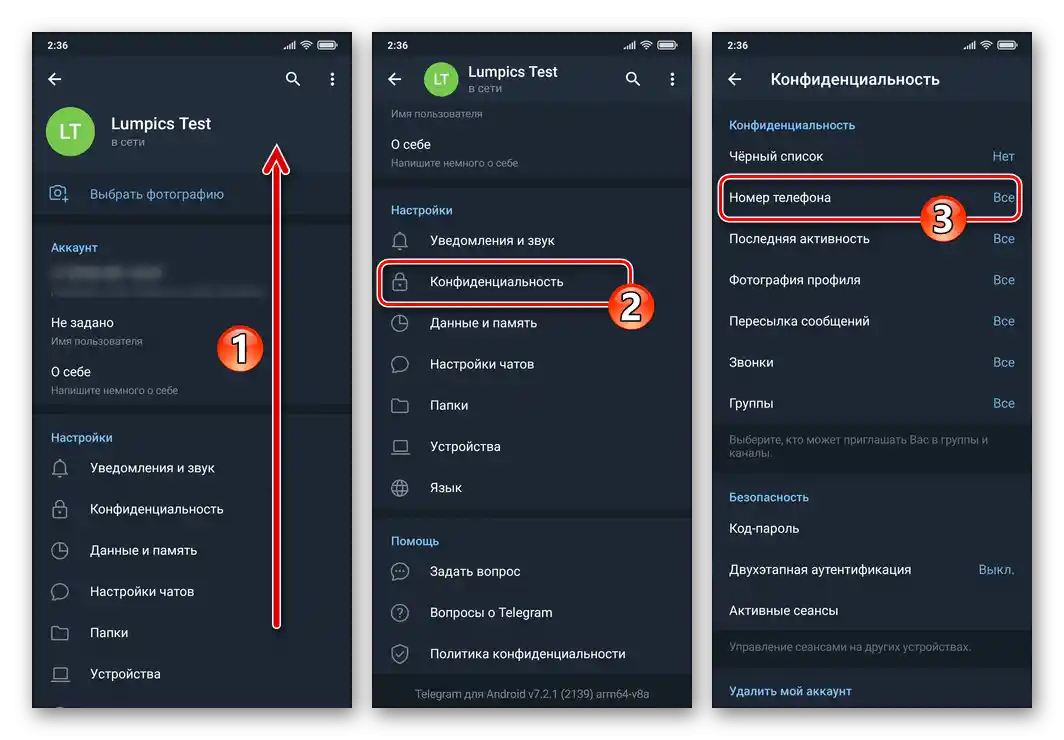
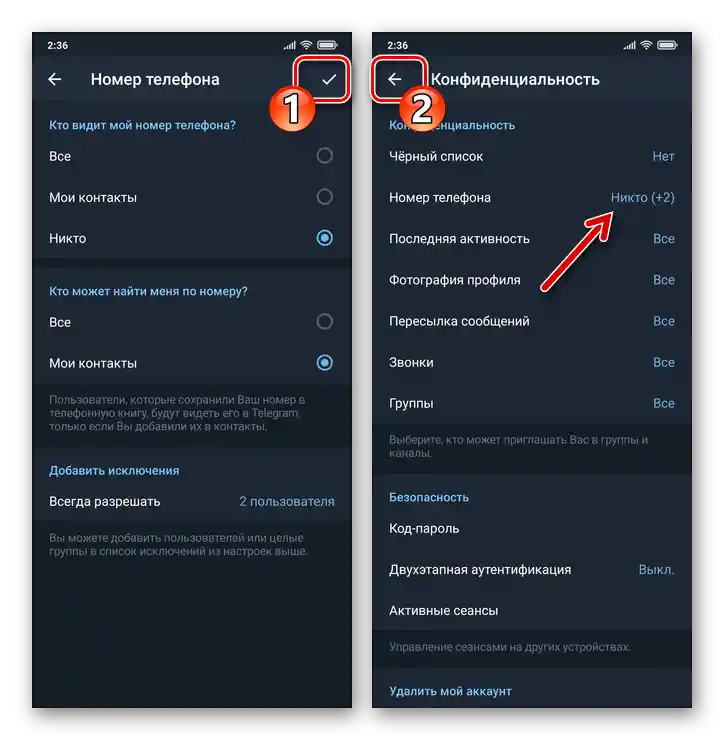
iOS
Přes fungující v prostředí iOS Telegram se postup uzavření přístupu cizích osob k zobrazení čísla, které jste uvedli při registraci v messengeru a které používáte pro přihlášení, provádí takto:
- Otevřete messenger a přejděte do jeho "Nastavení", dotkněte se příslušné ikony v dolní části obrazovky vpravo.
- Projděte seznam kategorií parametrů programu a přejděte do "Soukromí".
- Klepněte na položku "Telefonní číslo" v seznamu "SOUKROMÍ" na otevřené obrazovce.Dále určete kategorii uživatelů, kteří mohou vidět vaše telefonní číslo v messengeru – "Všichni", "Moje kontakty" nebo "Nikdo".
- Další krok – výběr výjimek z pravidel stanovených v předchozím bodě instrukcí:
- I když jste určili okruh těch, kteří vidí vaše údaje jako "Všichni", vždy můžete omezit přístup k zobrazení svého čísla jedné nebo několika registrovaným osobám v messengeru. K tomu klikněte na "Nikdy neukazovat" pod nadpisem "VÝJIMKY", poté najděte omezované uživatele ve svých "Kontaktech", buď zadáním @jméno/telefon do pole "Hledat". Zaškrtněte políčka vedle jmen/identifikátorů a po dokončení výběru klepněte na "Hotovo" vpravo nahoře.
![Telegram pro iPhone - výběr výjimek z pravidel zobrazení svého čísla v messengeru]()
Po vytvoření seznamu výjimek klepněte na "Zpět" vlevo nahoře.
- Při výběru kategorie "Moje kontakty" můžete zvlášť uvést, komu z vaší adresáře "Nikdy neukazovat" a/nebo "Vždy ukazovat" číslo.
- V případě nejradikálnějšího přístupu k skrytí čísla, tedy po výběru hodnoty "NIKDO" parametru "KDO VIDÍ MŮJ TELEFONNÍ ČÍSLO" je možné uvést výjimky a navíc je k dispozici definice možnosti "KDO MŮŽE NAJÍT MĚ PODLE ČÍSLA".
![Telegram pro iPhone - dokončení vytváření seznamu výjimek při nastavení soukromí svého čísla v messengeru]()
![Telegram pro iPhone - výběr výjimek pro seznam Moje kontakty při skrytí svého čísla v messengeru]()
![Telegram pro iPhone - Skrytí svého čísla v messengeru - výběr výjimek a určení parametru Kdo mě může najít podle čísla]()
- I když jste určili okruh těch, kteří vidí vaše údaje jako "Všichni", vždy můžete omezit přístup k zobrazení svého čísla jedné nebo několika registrovaným osobám v messengeru. K tomu klikněte na "Nikdy neukazovat" pod nadpisem "VÝJIMKY", poté najděte omezované uživatele ve svých "Kontaktech", buď zadáním @jméno/telefon do pole "Hledat". Zaškrtněte políčka vedle jmen/identifikátorů a po dokončení výběru klepněte na "Hotovo" vpravo nahoře.
- Po dokončení výběru parametrů zobrazení telefonního čísla v rámci služby Telegram, dvakrát klepněte na "Zpět" v levém horním rohu, abyste uložili změny a vrátili se k používání hlavních funkcí messengeru.
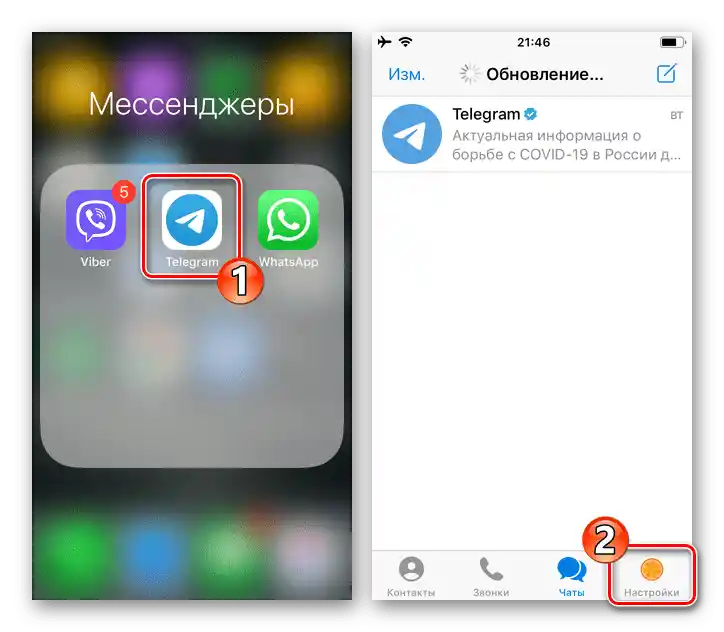
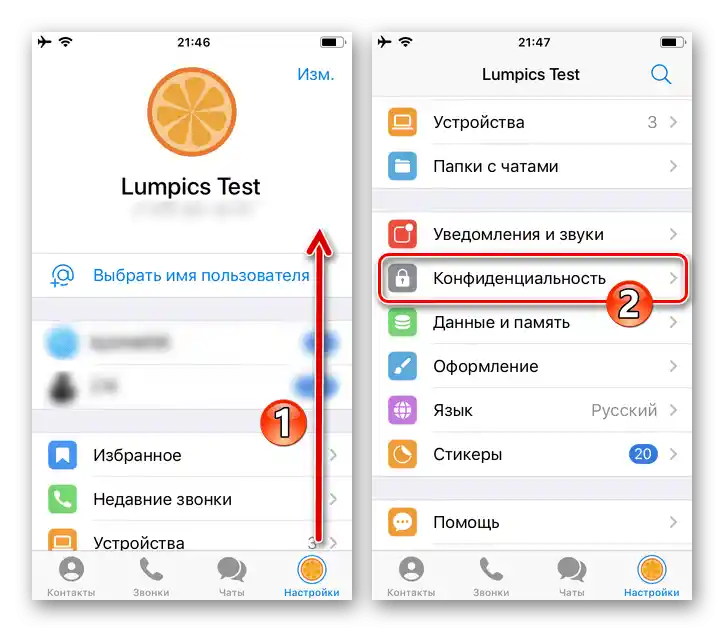
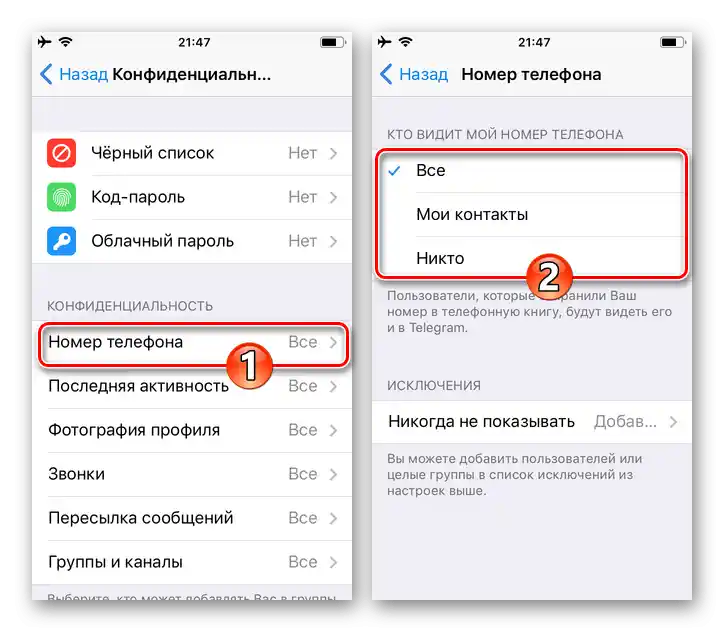
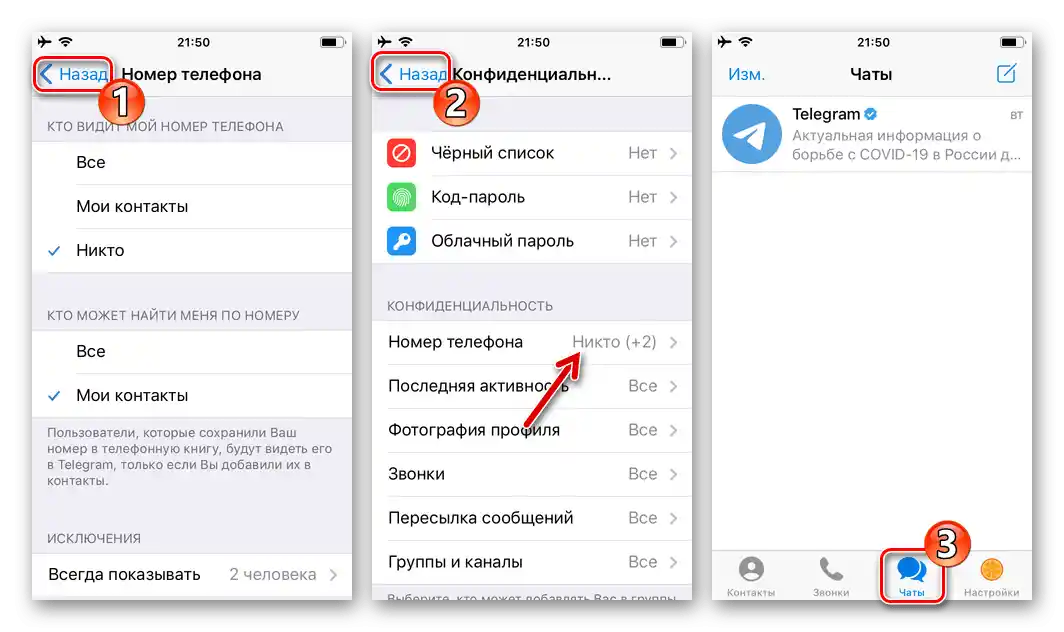
Windows
V Telegram pro Windows se konfigurace zobrazení telefonního čísla v systému, tedy určení seznamu uživatelů, kterým bude možnost jeho zobrazení dostupná, realizuje podle obdobných výše popsaných principů pro mobilní varianty messengeru.
- Po spuštění programu klikněte na tři tečky v levém horním rohu okna a vyvolejte menu.
- Klepněte na "Nastavení" v zobrazeném seznamu možností.
- Přejděte do sekce nastavení aplikace s názvem "Soukromí".
- Klikněte na "Telefonní číslo".
- V zobrazeném okně přepněte rádiovou tlačítko na jednu z pozic: "Všichni", "Moje kontakty" nebo "Nikdo", vyberte hodnotu parametru "Kdo vidí moje telefonní číslo".
- Dále (pokud je to nutné) využijte možnost "Přidat výjimky",
![Telegram pro Windows možnost Přidat výjimky v sekci Ochrana soukromí čísel Nastavení messengeru]()
abyste nastavili pravidla dostupnosti zobrazení vašeho telefonního čísla pro jednotlivé uživatele messengeru.
- V případě výběru "Nikdo" při provádění bodu č. 5 tohoto návodu navíc uveďte hodnotu parametru "Kdo může najít mě podle čísla".
- Pro zahájení účinnosti změn provedených v parametrech účtu klikněte na "ULOŽIT" v okně "Soukromí čísla",
![Telegram pro Windows ukládání změn v nastavení Ochrana soukromí čísla]() {{t
{{tpoté opusťte "Nastavení" Telegramu.
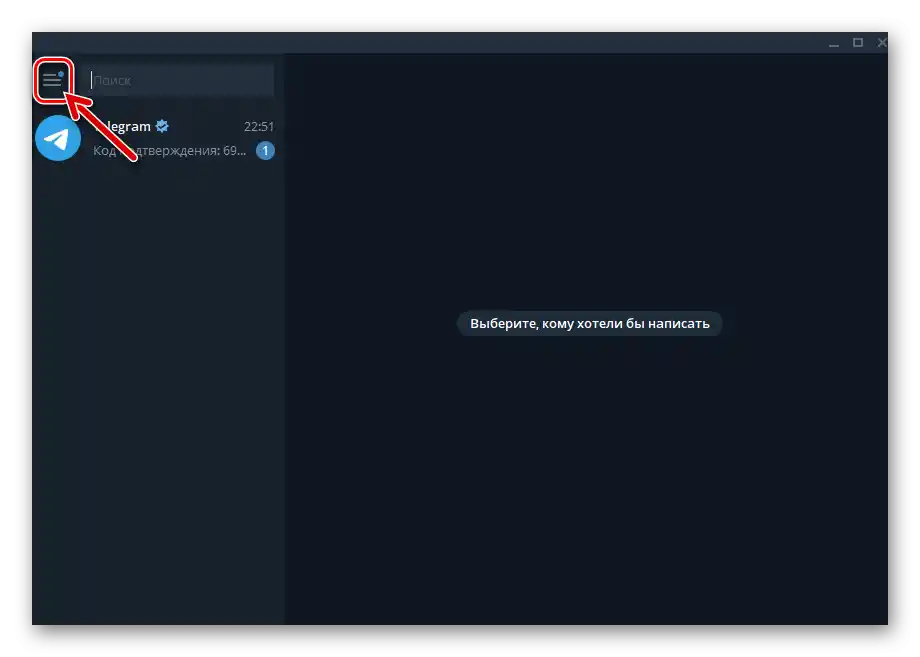
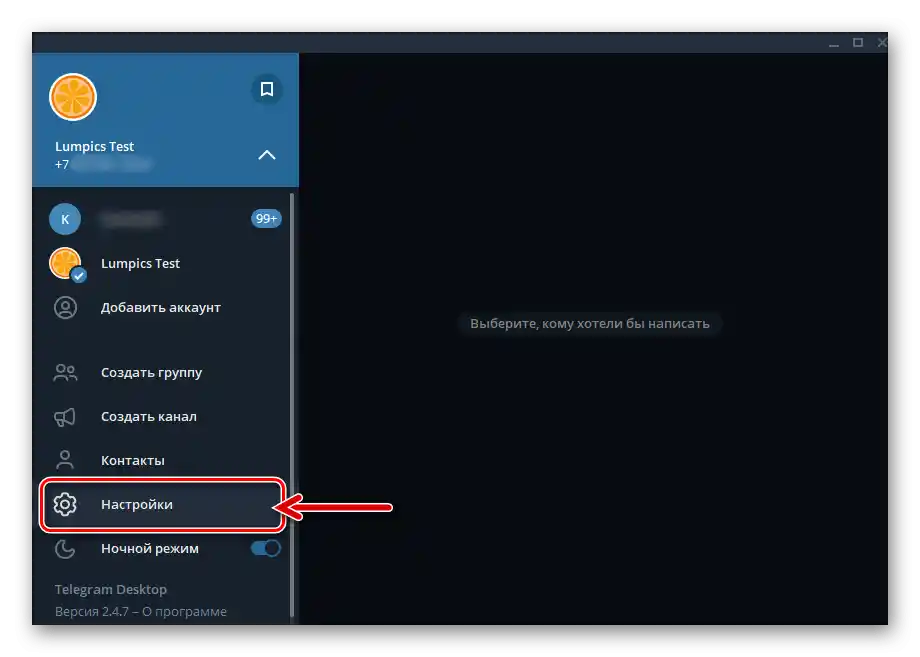
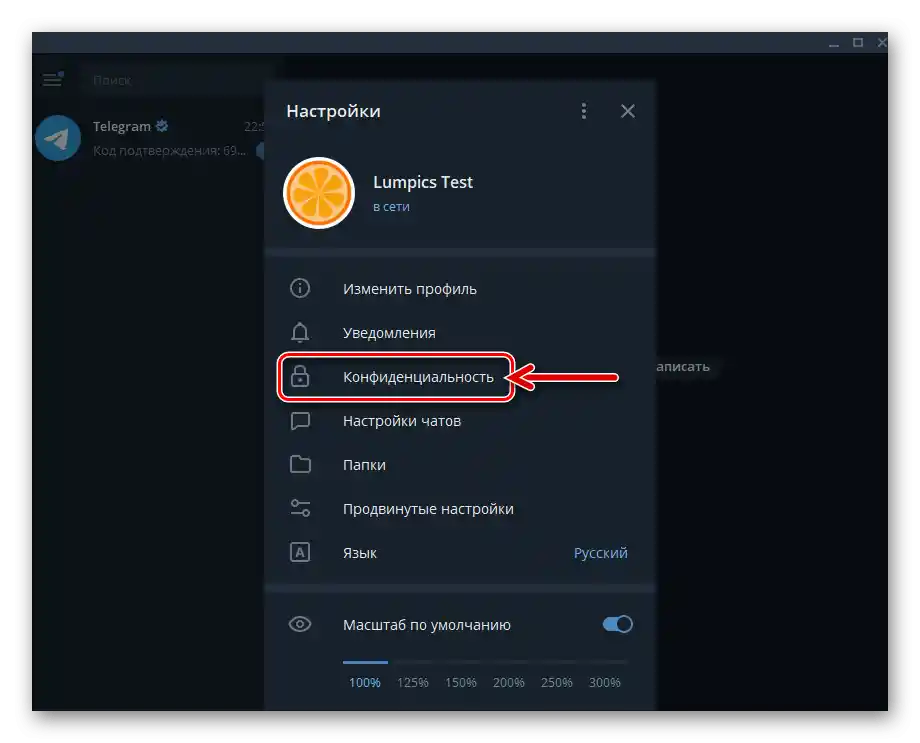
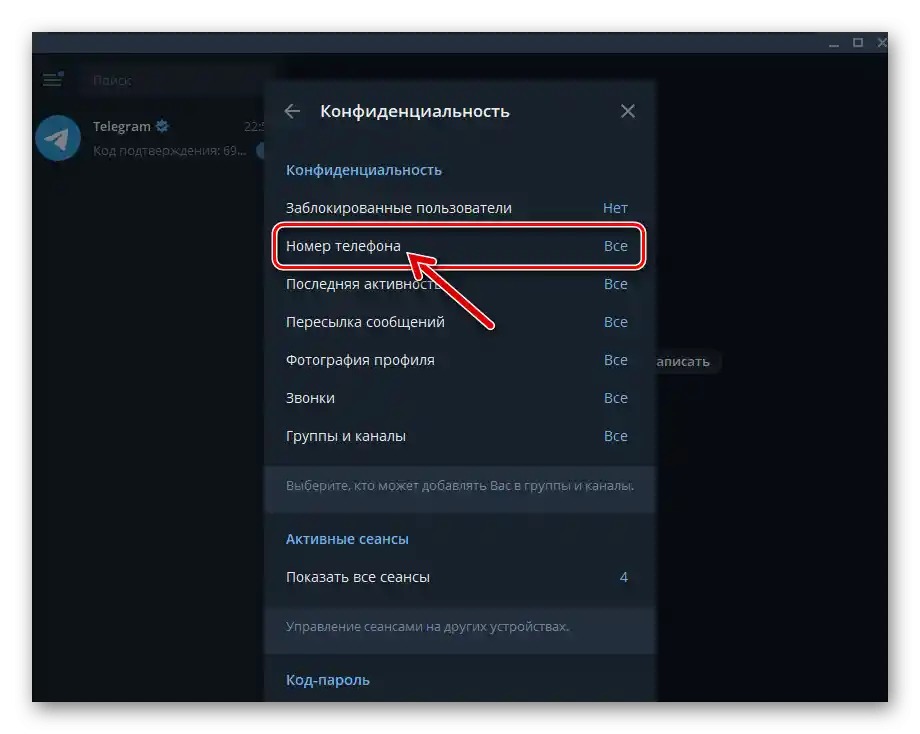
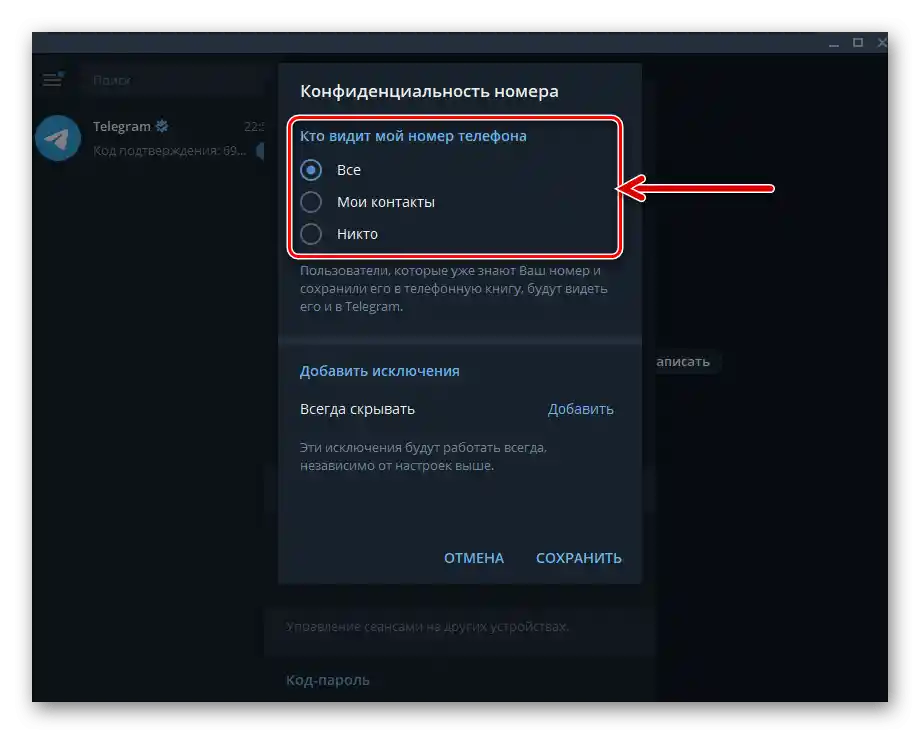
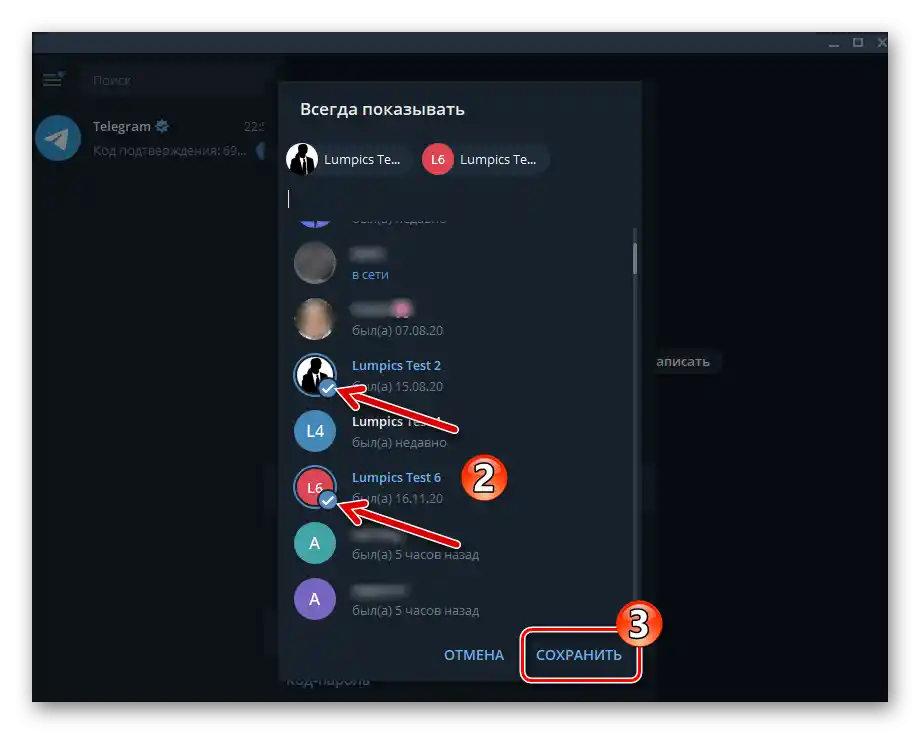
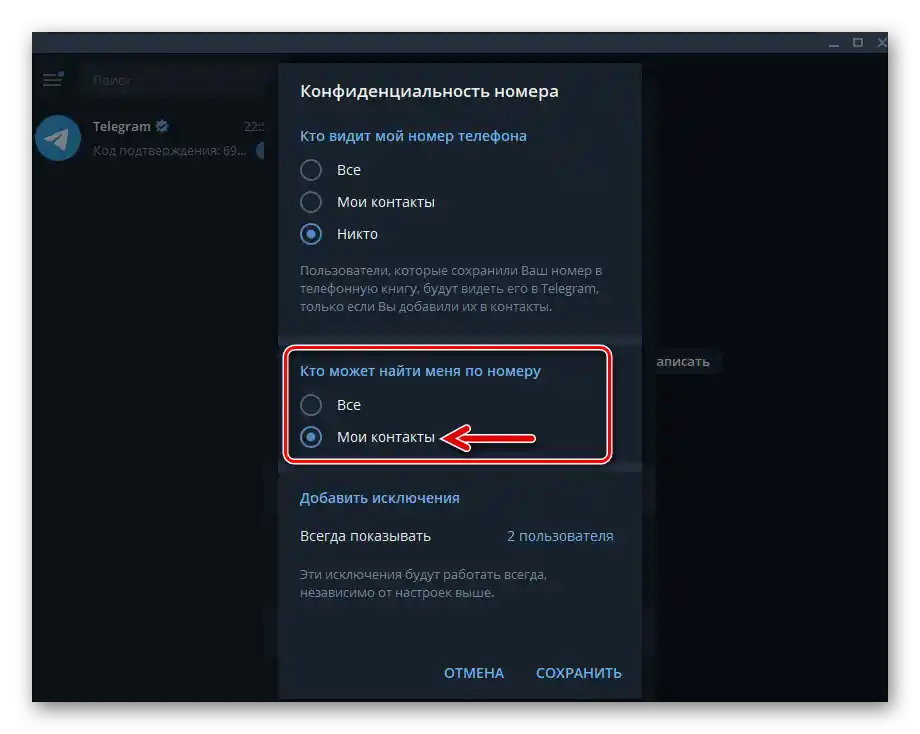
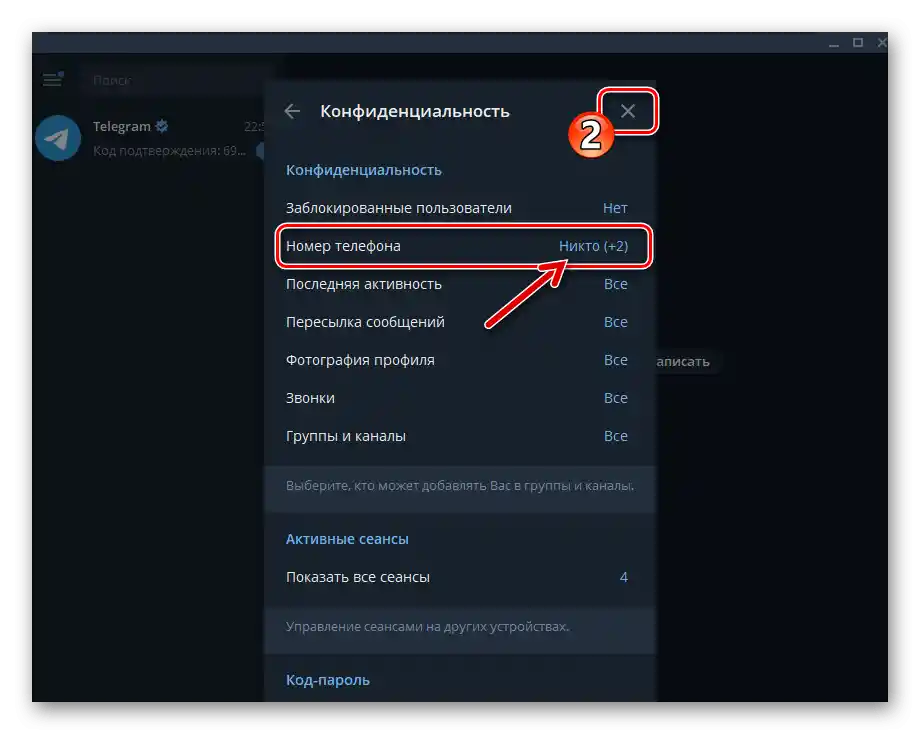
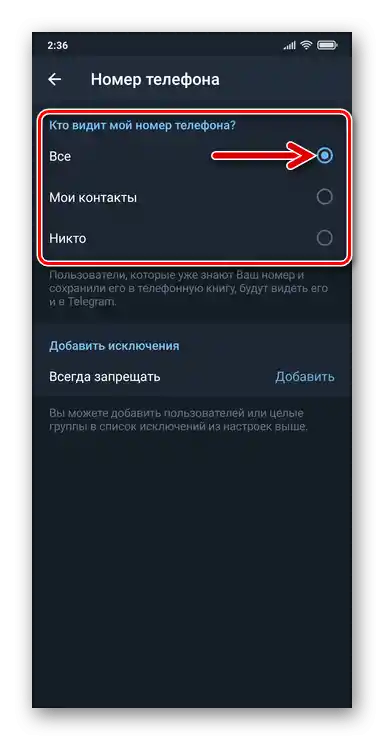
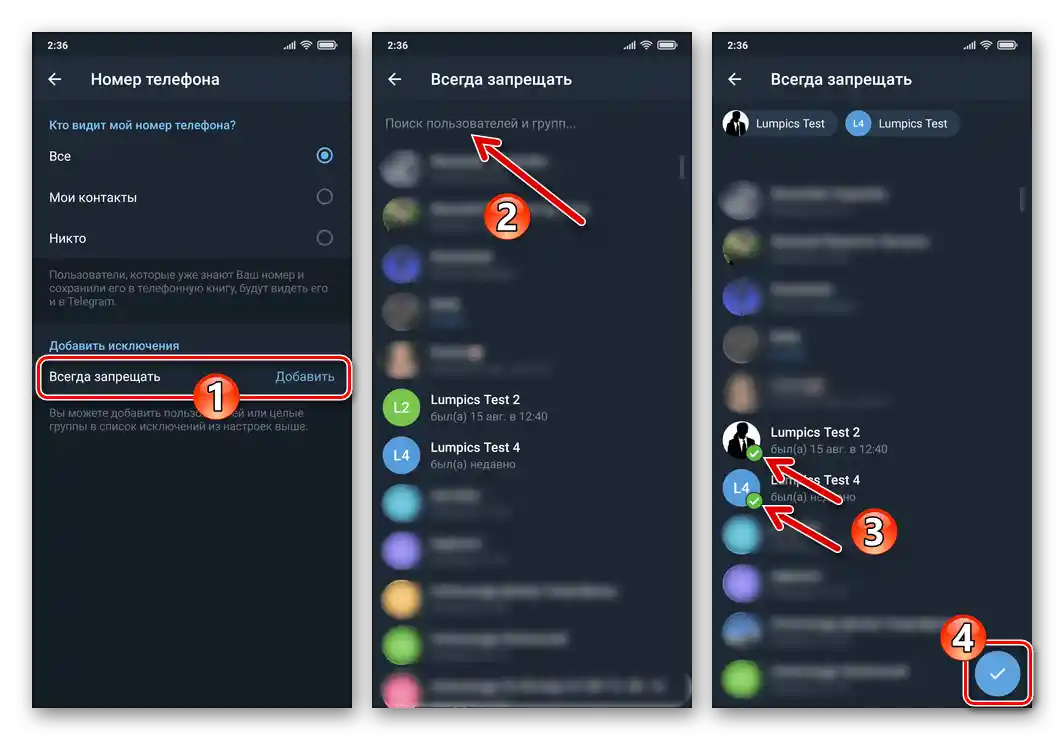

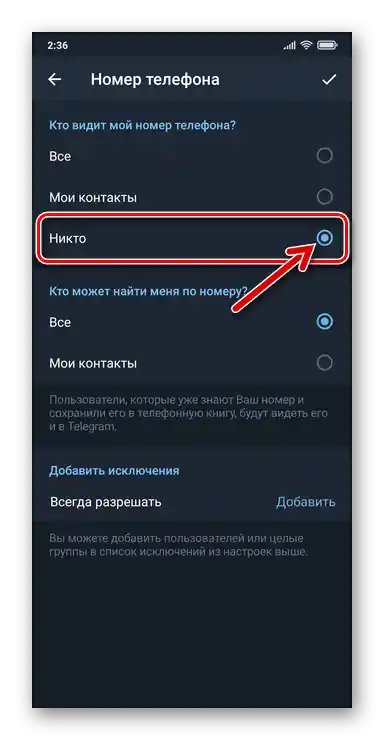
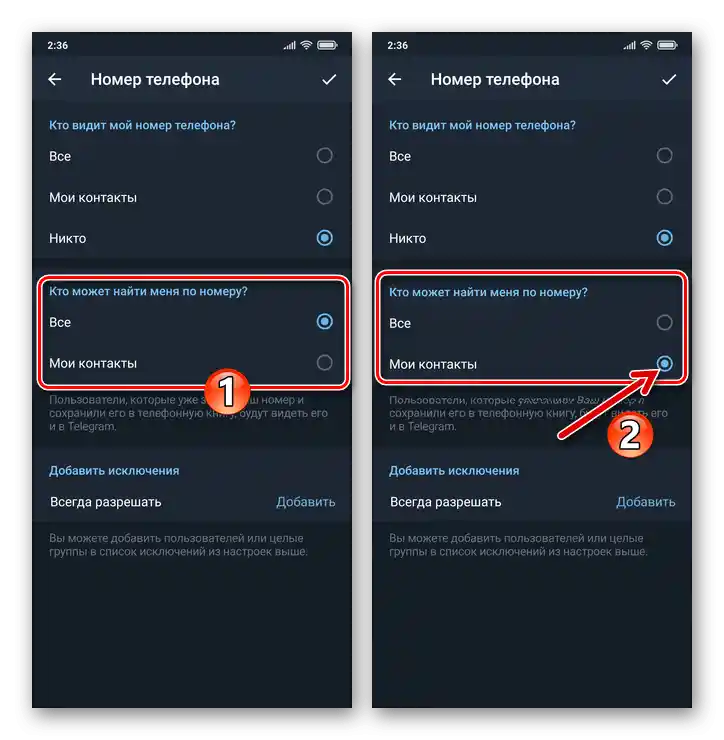
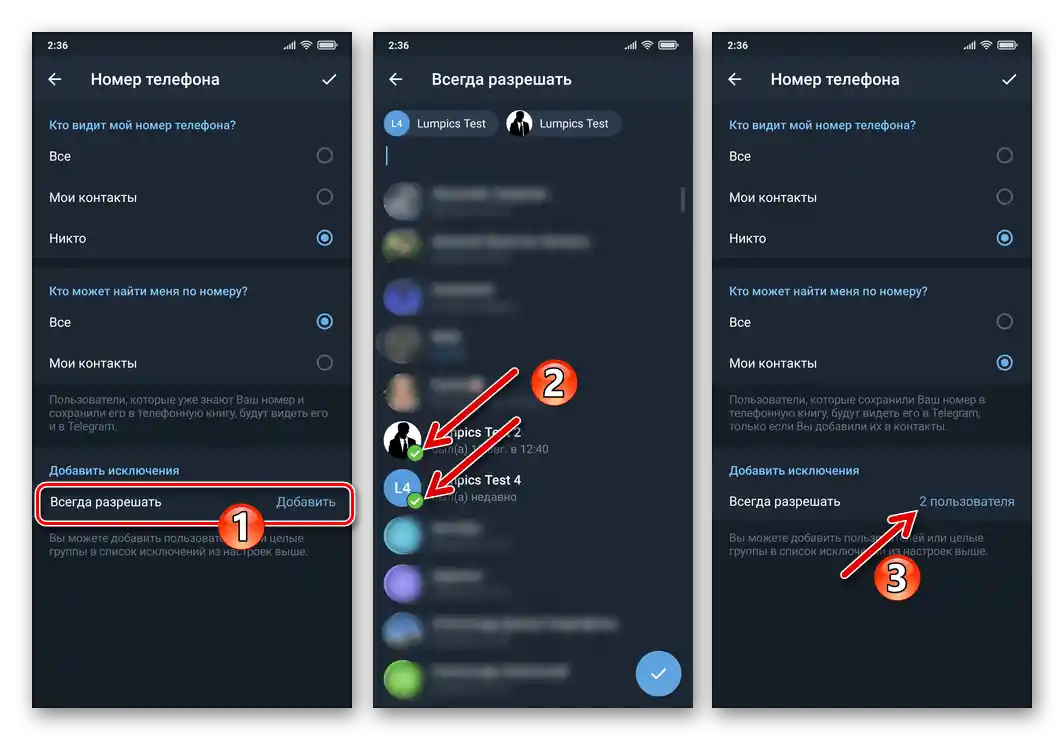
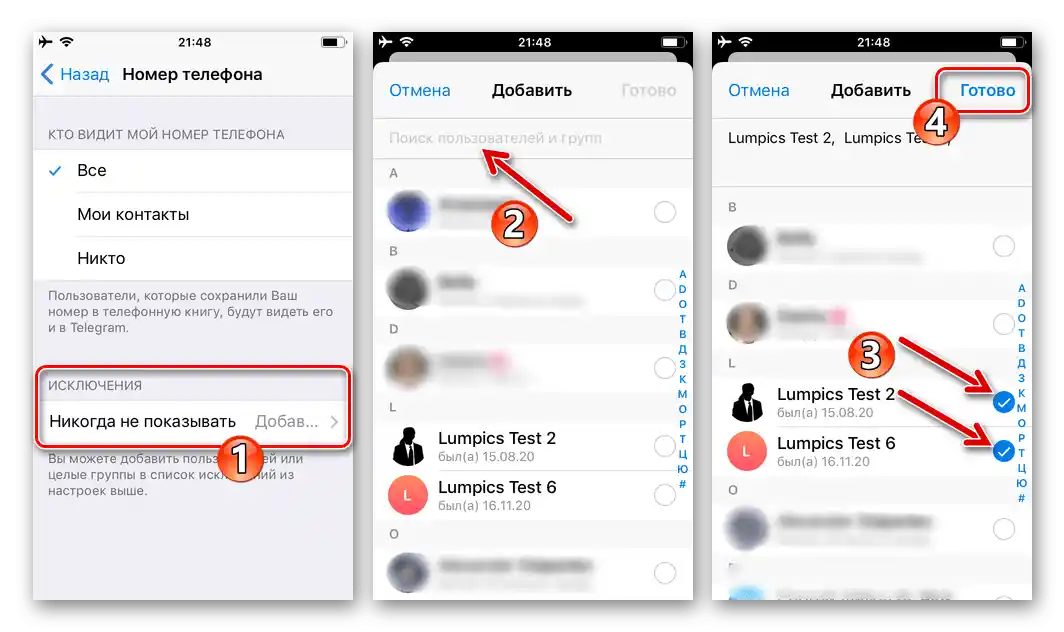
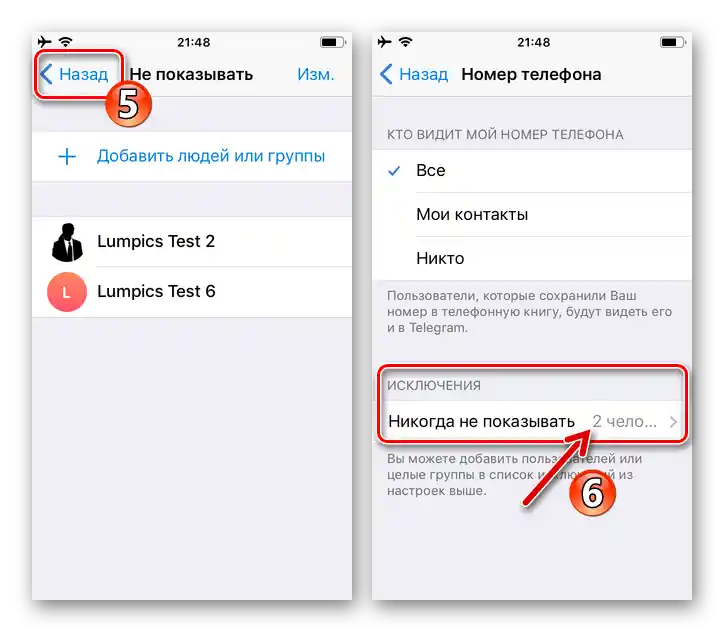
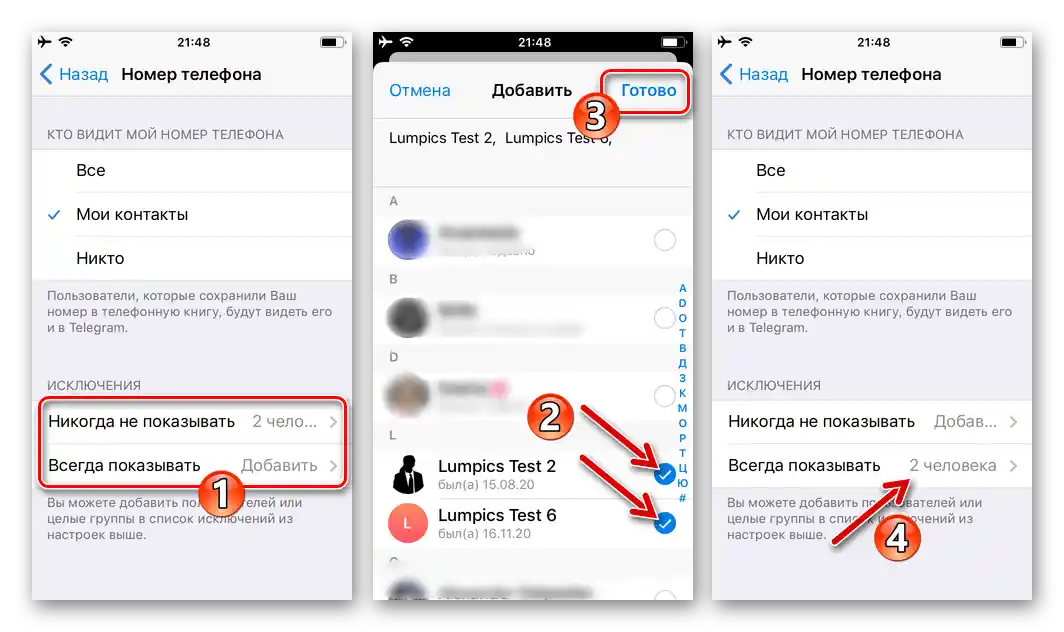
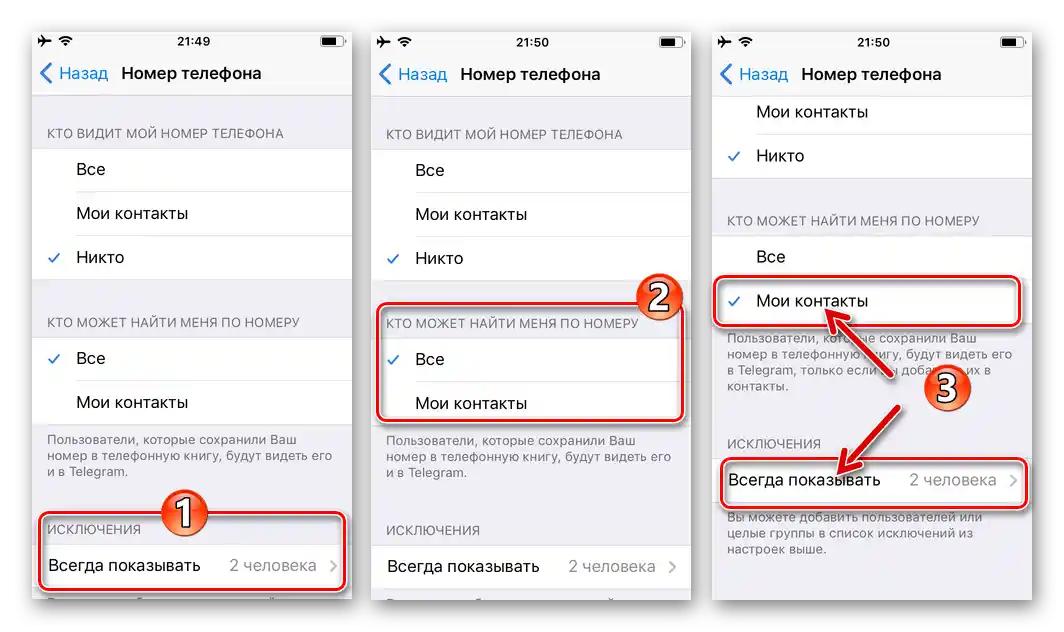
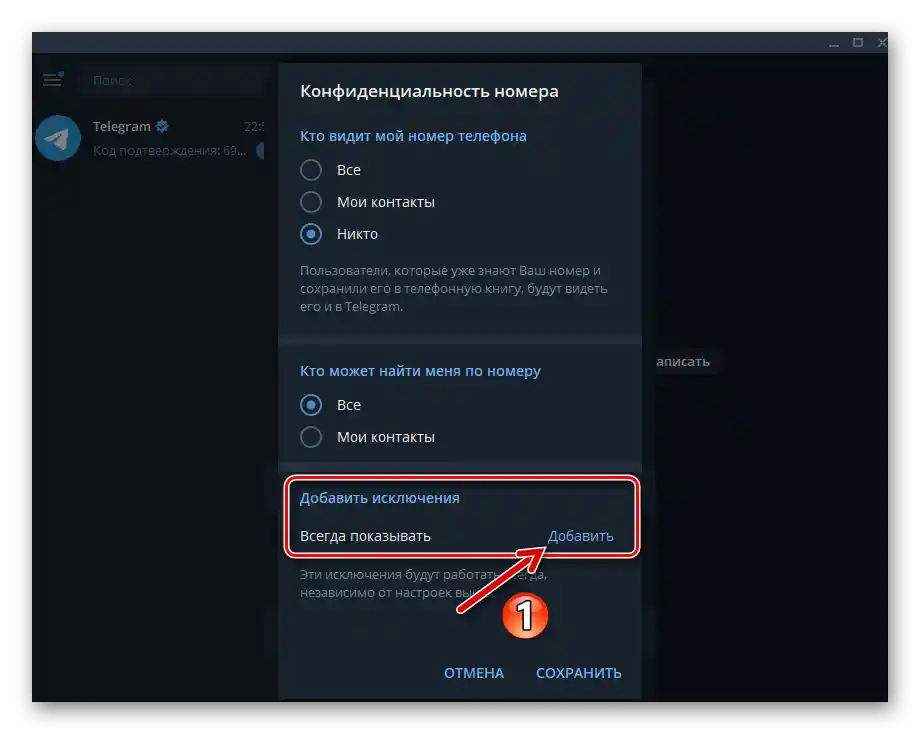
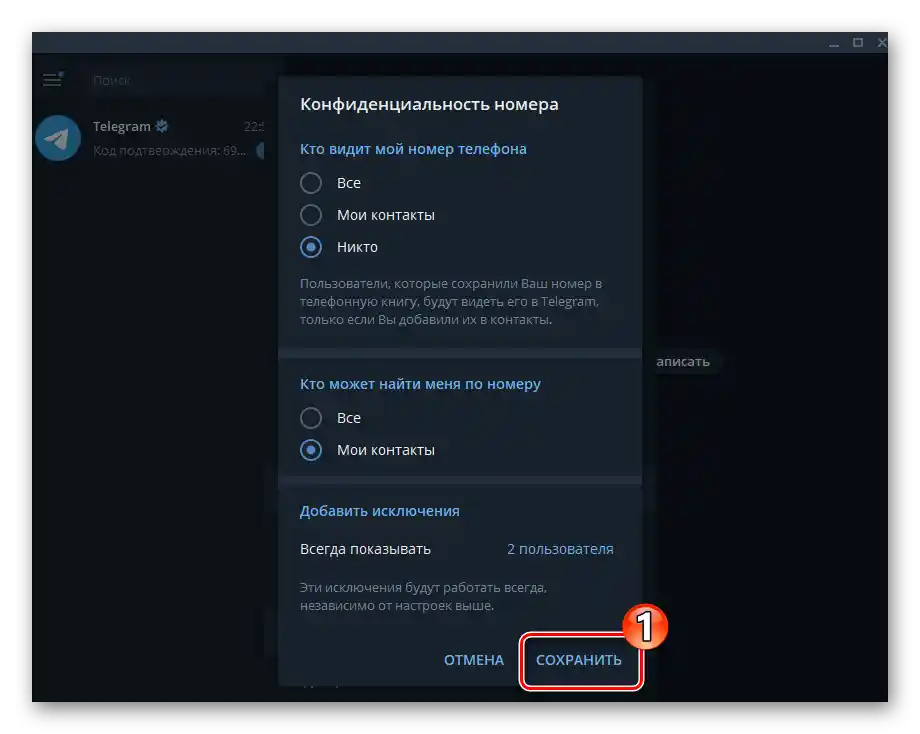 {{t
{{t